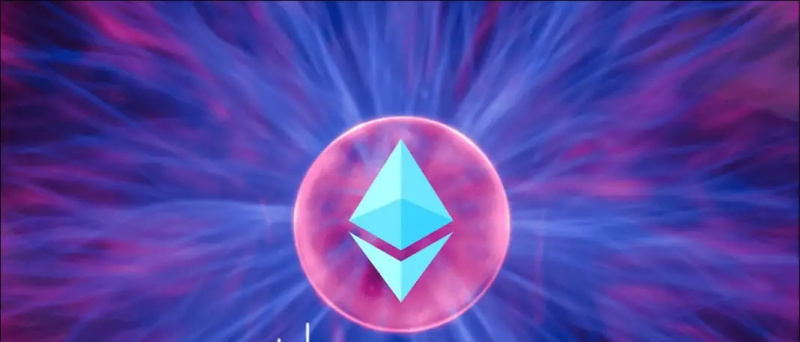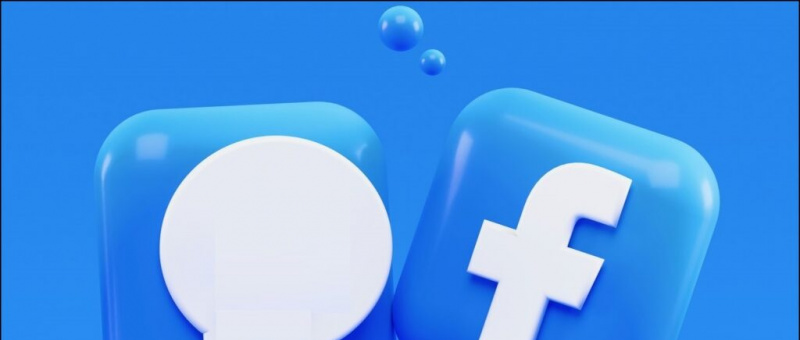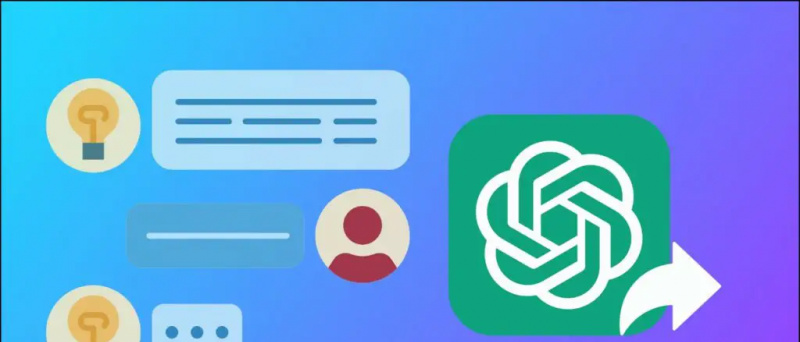சில நேரங்களில், உள்ள ‘படத்தைப் பதிவிறக்கு’ பொத்தானைக் கிளிக் செய்வதை நீங்கள் கவனிக்கலாம் கூகிள் குரோம் எதுவும் செய்யாது- நீங்கள் எந்த பாப்-அப் பெறமாட்டீர்கள், மேலும் படம் சேமிக்கப்படாது. தங்கள் தொலைபேசியில் இயல்புநிலை உலாவியாக Chrome ஐப் பயன்படுத்துபவர்களுக்கு இது எரிச்சலூட்டும். இதுபோன்ற ஏதேனும் சிக்கலை நீங்கள் எதிர்கொண்டால், கீழேயுள்ள வழிகாட்டியைப் பின்பற்றவும் பிழைத்திருத்தத்தால் Android இல் Google Chrome இலிருந்து படங்களை சேமிக்க முடியாது .
Google Chrome ஐ சரிசெய்யவும் Android தொலைபேசியில் படங்களை பதிவிறக்கவோ சேமிக்கவோ முடியாது
பொருளடக்கம்
உங்கள் தொலைபேசியில் Google Chrome இலிருந்து படங்களை பதிவிறக்கம் செய்யவோ அல்லது சேமிக்கவோ முடியாவிட்டால், அது பல காரணங்களால் இருக்கலாம், இது ஒரு தற்காலிக தடுமாற்றம், மென்பொருள் பிழை, அனுமதி கட்டுப்பாடுகள் மற்றும் பலவாக இருக்கலாம். உங்கள் Android தொலைபேசியில் பட சிக்கல்களை பதிவிறக்கம் செய்யாமல் Google Chrome ஐ சரிசெய்ய உதவும் சில விரைவான சரிசெய்தல் படிகளை நாங்கள் கீழே குறிப்பிட்டுள்ளோம்.
1] சரியான வழியில் முயற்சிக்கவும்



Chrome இல் படங்களைச் சேமிக்க சரியான வழியைப் பின்பற்றுகிறீர்கள் என்பதை உறுதிப்படுத்திக் கொள்ளுங்கள். படத்தை பெரிதாக்க தட்டுவதன் மூலம், நீண்ட நேரம் அழுத்தி, ‘படத்தைப் பதிவிறக்கு’ பொத்தானைக் கிளிக் செய்வதே அடிப்படை படி. நீங்கள் அதை சரியாக செய்கிறீர்களா என்று சரிபார்க்கவும்.
புதிய தாவலில் திறக்கவும் / ஸ்கிரீன்ஷாட்டை எடுக்கவும்



இது உங்களுக்காக வேலை செய்யவில்லை என்றால், படத்தை நீண்ட நேரம் அழுத்தி, “புதிய தாவலில் படத்தைத் திற” என்பதைக் கிளிக் செய்க. புதிய தாவலில் படம் ஏற்றப்பட்டதும், அதன் மீது நீண்ட நேரம் அழுத்தி, ‘படத்தைப் பதிவிறக்கு’ என்பதைக் கிளிக் செய்க. மாற்றாக, நீங்கள் படத்தின் ஸ்கிரீன் ஷாட்டை எடுக்கலாம்- அதற்கு அசல் தெளிவுத்திறன் இல்லை, ஆனால் அவசரமாகப் பயன்படுத்தலாம்.
2] உங்கள் தொலைபேசியை மறுதொடக்கம் செய்யுங்கள்
உங்கள் தொலைபேசியை மறுதொடக்கம் செய்வது அடிப்படை சரிசெய்தல் படிகளில் ஒன்றாகும். விரைவான மறுதொடக்கம் பொதுவாக பெரும்பாலான தற்காலிக குறைபாடுகளை சரிசெய்கிறது. உங்கள் தொலைபேசியை மறுதொடக்கம் செய்த பிறகு Chrome இலிருந்து படங்களை சேமிக்க ஒரு நல்ல வாய்ப்பு உள்ளது.
3] சேமிப்பு அனுமதியை அனுமதிக்கவும்
உங்கள் தொலைபேசியில் சேமிப்பகத்தை அணுக அனுமதி இல்லையென்றால், அதை Chrome க்கு சேமிக்க முடியாது. சேமிப்பக அனுமதியை நீங்கள் தற்செயலாக மறுத்திருக்க வாய்ப்புகள் உள்ளன.
Android இல் Google Chrome க்கான சேமிப்பக அனுமதியை இயக்க:



- திற அமைப்புகள் உங்கள் தொலைபேசியில்.
- க்குச் செல்லுங்கள் பயன்பாடுகள் பிரிவு.
- இங்கே, கிளிக் செய்யவும் Chrome . தட்டவும் அனுமதிகள் .
- தட்டவும் சேமிப்பு அதை மாற்றவும் அனுமதி ஏற்கனவே இல்லையென்றால்.
4] Chrome தரவு மற்றும் தற்காலிக சேமிப்பை அழிக்கவும்
Chrome ஐ சரிசெய்ய மற்ற விருப்பம் Android இல் படங்களை பதிவிறக்க முடியாது, அதன் தரவு மற்றும் தற்காலிக சேமிப்பை அழிக்க வேண்டும். அவ்வாறு செய்வது உலாவியை இயல்புநிலை அமைப்புகளுக்கு மீட்டமைக்கும். இருப்பினும், நீங்கள் பதிவிறக்கிய தரவை இது நீக்காது.



- திற அமைப்புகள் உங்கள் தொலைபேசியில்.
- க்குச் செல்லுங்கள் பயன்பாடுகள் பிரிவு.
- இங்கே, கிளிக் செய்யவும் கூகிள் குரோம் . தட்டவும் சேமிப்பு .
- கிளிக் செய்யவும் இடத்தை நிர்வகிக்கவும் . தட்டவும் ஃப்ரீ அப் ஸ்பேஸ் .
- கேட்கும் போது உறுதிப்படுத்தவும்.
5] உலாவியை நிறுவல் நீக்கி மீண்டும் நிறுவவும்
எதுவும் செயல்படவில்லை என்றால், பிளே ஸ்டோரிலிருந்து சமீபத்திய பதிப்பிற்கு Google Chrome ஐ சரிபார்த்து புதுப்பிக்கவும். இது ஏற்கனவே சமீபத்திய கட்டமைப்பை இயக்குகிறது என்றால், அதை நிறுவல் நீக்கி, சிக்கலைச் சரிசெய்துள்ளதா என சரிபார்க்க அதை மீண்டும் நிறுவவும். நீங்கள் பழைய பதிப்புகளை பதிவிறக்கம் செய்து நிறுவலாம் இங்கே .
மடக்குதல்
சரிசெய்ய சில விரைவான சரிசெய்தல் படிகள் இவை, Android இல் Chrome சிக்கலில் இருந்து படங்களைச் சேமிக்க முடியாது. நீங்கள் இப்போது எந்த இடையூறும் இல்லாமல் Chrome இல் படங்களை பதிவிறக்கம் செய்ய முடியும் என்று நம்புகிறேன். இருப்பினும், நீங்கள் இன்னும் ஏதேனும் சிக்கல்களை எதிர்கொண்டால், கீழேயுள்ள கருத்துகளை அணுகலாம்.
மேலும், படிக்க- சரிசெய்ய 3 வழிகள் கணினியில் Google Chrome இலிருந்து படங்களை பதிவிறக்கவோ சேமிக்கவோ முடியாது
பேஸ்புக் கருத்துரைகள்உடனடி தொழில்நுட்ப செய்திகளுக்கும் நீங்கள் எங்களைப் பின்தொடரலாம் கூகிள் செய்திகள் அல்லது உதவிக்குறிப்புகள் மற்றும் தந்திரங்கள், ஸ்மார்ட்போன்கள் மற்றும் கேஜெட்டுகள் மதிப்புரைகளுக்கு சேரவும் கேஜெட்டுகள் தந்தி குழு அல்லது சமீபத்திய மதிப்பாய்வு வீடியோக்களுக்கு குழுசேரவும் கேஜெட்டுகள் யூடியூப் சேனலைப் பயன்படுத்துங்கள்.